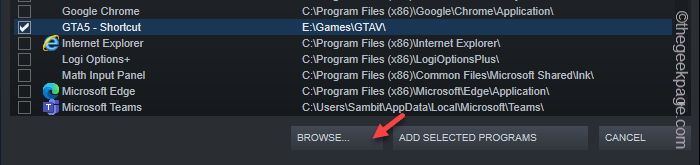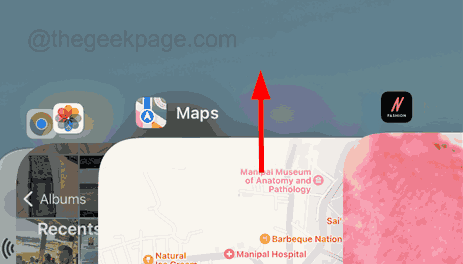Ta programska oprema bo zagotovila, da bodo vaši gonilniki delovali in vas tako varovala pred pogostimi napakami računalnika in okvaro strojne opreme. Preverite vse svoje voznike zdaj v treh preprostih korakih:
- Prenesite DriverFix (preverjena datoteka za prenos).
- Kliknite Zaženite optično branje najti vse problematične gonilnike.
- Kliknite Posodobi gonilnike da dobite nove različice in se izognete sistemskim okvaram.
- DriverFix je prenesel 0 bralci ta mesec.
Ste vedeli, da lahko v Outlooku nastavite samodejno predvajanje?
Ta funkcija je lahko neverjetno uporabna in v današnjem članku vam bomo pokazali, kako jo nastavite v računalniku.
Kako nastaviti sporočilo za samodejno predvajanje v Outlooku?
1. Omogoči samodejne odgovore
Če uporabljate e-poštni račun IMAP ali POP, morate samodejno omogočiti samodejne odgovore, tako da sledite tem korakom:
- Pojdi do Datoteka> Upravljanje pravil in opozoril.

- Izberite E-poštna pravila in potrdite polje poleg samodejni odzivnik pravilo.
- Kliknite v redu da shranite spremembe.
2. Ustvarite e-poštno predlogo
- Izberite nova elektronska pošta iz orodne vrstice.

- Ustvarite sporočilo predloge. Ko končate, kliknite Datoteka> Shrani kot.
- Nastavite Shrani kot vrsto do Predloga Outlook in vnesite želeno ime. Kliknite Shrani .
Niste ljubitelj Outlooka? Ni problema, tukaj je nekaj odličnih alternativ!
3. Ustvari pravilo samodejnega ponovnega predvajanja
- Pojdi do Datoteka> Informacije> Upravljanje pravil in opozoril.
- Pojdi do E-poštna pravila in v zavihku Uporabi spremembe v tej mapi polje izberite svoj e-poštni račun.
- Kliknite na Novo pravilo.

- Izberite Uporabi pravilo za prejeta sporočila v Začnite s praznim pravilom
- Preveri Kjer je moje ime v polju Za in kliknite Naslednji.
- Izberite Ponovno predvajanje z določeno predlogo.
- V 2. korak: Uredite opis pravila kliknite polje določeno predlogo povezava.
- Nastavite Poglej v do Uporabniške predloge v datotečnem sistemu.
- Izberite predlogo, ki ste jo ustvarili v prejšnjem razdelku, in kliknite Naslednji.
- V Izberite izjeme seznam, preverite razen če gre za samodejno predvajanje potrditveno polje.
- Vnesite želeno ime za to pravilo in izberite Vklopite to pravilo potrditveno polje.
- Kliknite Končaj in v redu in omogočeno mora biti samodejno predvajanje.
4. Omogočite samodejne odgovore za račune Exchange
- Pojdi do Datoteka> Informacije in izberite Samodejni odgovori.

- Izberite Pošlji samodejne odgovore.
- V besedilno polje vnesite želeno sporočilo.
- Neobvezno: Lahko preverite Pošiljajte samo v tem časovnem obdobju možnost, če želite samodejno pošiljati odgovore v določenem časovnem okviru.
- Z izbiro ustreznega zavihka lahko nastavite tudi različna sporočila za stike znotraj ali zunaj organizacije.
- Ko končate, kliknite v redu.
Tukaj je, hiter in enostaven vodnik o nastavitvi samodejnega ponovnega predvajanja v Outlooku. Če se vam zdi ta priročnik koristen, nam to sporočite v spodnjem oddelku za komentarje.
PREBERITE TUDI:
- Kako onemogočiti aplikacijo Mail v sistemu Windows 10
- Ne morete izbrisati e-poštne mape v Outlooku? Sledite tem korakom
- Kako popraviti e-pošto v Gmailu, da gre naravnost v smeti
![Kako popraviti, da ni mogoče izbrisati aplikacij na iPhone [Rešeno]](/f/034b98e866f6ced9766f0696df70214a.png?width=300&height=460)